Запись надписей в слой
![[Примечание]](images/admon/note.png) | Примечание |
|---|---|
|
Видеоурок по записи надписей в слой можно посмотреть пройдя по одной из ссылок: https://youtu.be/TZHGGHb2b9A?list=PLanfni5YNcFoMjF-PExFmRU3xxtbvCU71 или https://www.politerm.com/videos/labels/birki/zapis-nadpisey-v-sloy/. |
Операция записи надписей позволяет скопировать надписи или группу надписей в уже существующий или автоматически создаваемый слой. Надписи могут быть скопированы как в виде простого текста, ломаных или площадных объектов, так и в виде типового текстового объекта. Все атрибуты стилей объектов при копировании будут сохранены.
![[Примечание]](images/admon/note.png) | Примечание |
|---|---|
|
Если требуется скопировать только определенные надписи, то их следует заранее выделить. |
Для записи надписей в слой:
-
Выберите меню .
-
В строке Имя слоя укажите слой для записи, для этого нажмите кнопку . Слой может быть как уже существующий, так и новый. При записи в уже существующий слой надо его указать и нажать кнопку . Если требуется создать новый слой, то в строке Имя файла укажите имя для нового слоя, а в строке Название слоя - его пользовательское название.
-
При использовании уже существующего слоя, выберите опцию Добавить в слой (надписи будут добавлены к уже существующим объектам слоя) или Создать слой заново (все ранее существующие объекты будут удалены!, а надписи добавлены).
-
В том случае, если требуется произвести запись только определенных бирок, то их следует заранее выделить и установить опцию Записывать только бирки выделенных объектов.
-
По умолчанию при копировании надписей в слой они копируются в виде набора простых объектов, для того, чтобы текст был скопирован как типовой объект установите дополнительные параметры:
-
Если в слое, куда будет скопирован текст уже существуют соответствующие типы и режимы, к которым должны относится надписи, то надо установить опцию Искать соответствие среди существующих типов. В результате копирования если система найдет в слое, куда будут копироваться надписи соответствующие типы и режимы, то надписи будут преобразованы в них, в противном случае надписи будут скопированы как простые объекты.
-
Если при копировании нужные типы отсутствуют, то надо установить опцию Создавать новые типы для вариантов надписей. В этом случае в структуре слоя, куда будут скопированы надписи будут созданы новые типы и режимы с параметрами копируемых бирок. Названия создаваемых типов будет соответствовать названию слоя, из которого копируются надписи, а названия создаваемых режимов будут соответствовать названию полей базы данных из которых брались данные для бирок. Стиль режимов будет соответствовать стилю исходных надписей.
![[Примечание]](images/admon/note.png)
Примечание Новые типы для вариантов надписей не будут созданы если при задании цвета шрифта или линий был выбран цвет Авто.
-
-
При установке опции По возможности объединять поля в один объект надписи, расположенные в одной строке, и имеющие одинаковые шрифт, размер и начертание будут объединены в один объект.
-
С помощью галочек укажите какие надписи будут скопированы, по умолчанию галочки стоят у подключенных к текущей карте надписей.
-
Для того, чтобы слой с записанными в него надписями был добавлен в текущую карту, установите опцию Добавить слой в карту.
![[Примечание]](images/admon/note.png)
Примечание Масштаб на карте может быть представлен в двух вариантах: геодезическом и в сантиметрах на пиксель. Выбор нужного масштаба осуществляется в параметрах системы.
-
В окне Масштаб 1:1 укажите масштаб для отображения надписей, масштаб по умолчанию считывается с карты.
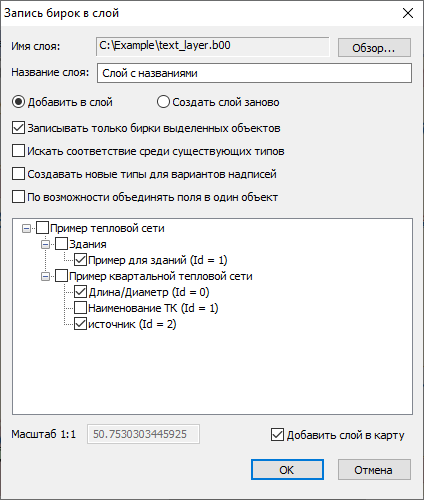
Рисунок 874. Диалоговое окно Запись бирок в слой
-
Нажмите кнопку .